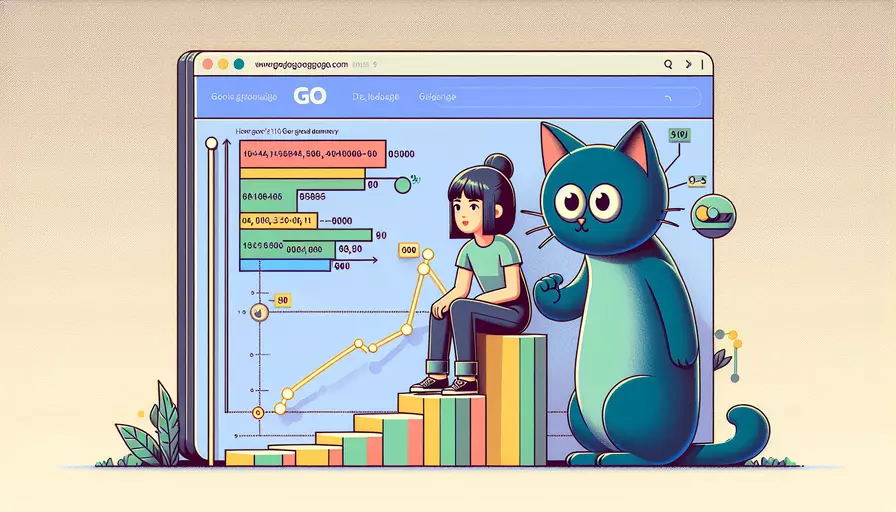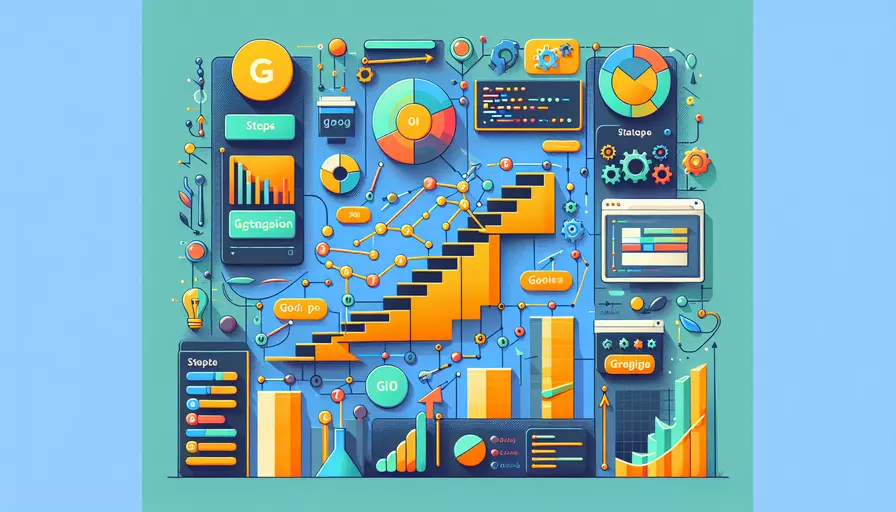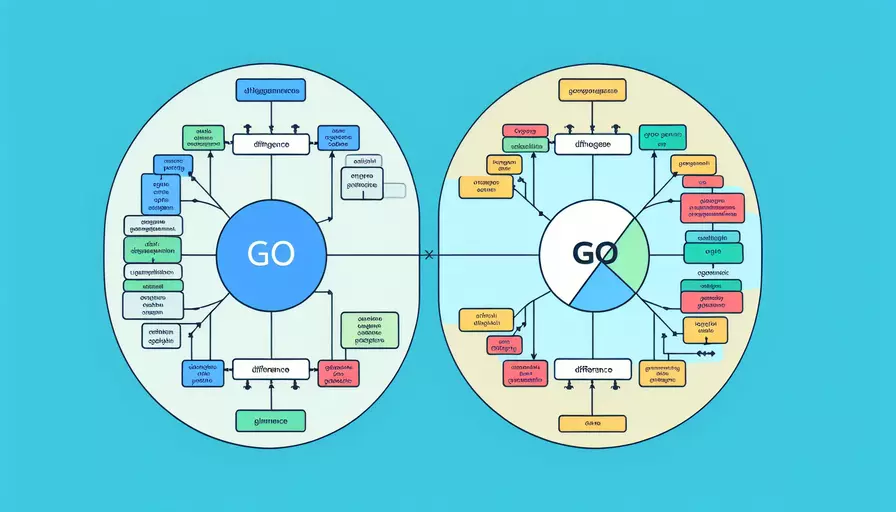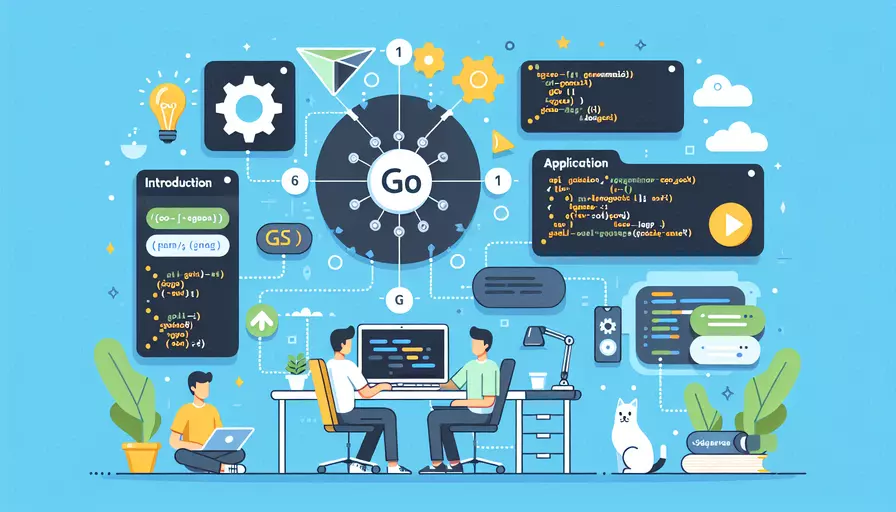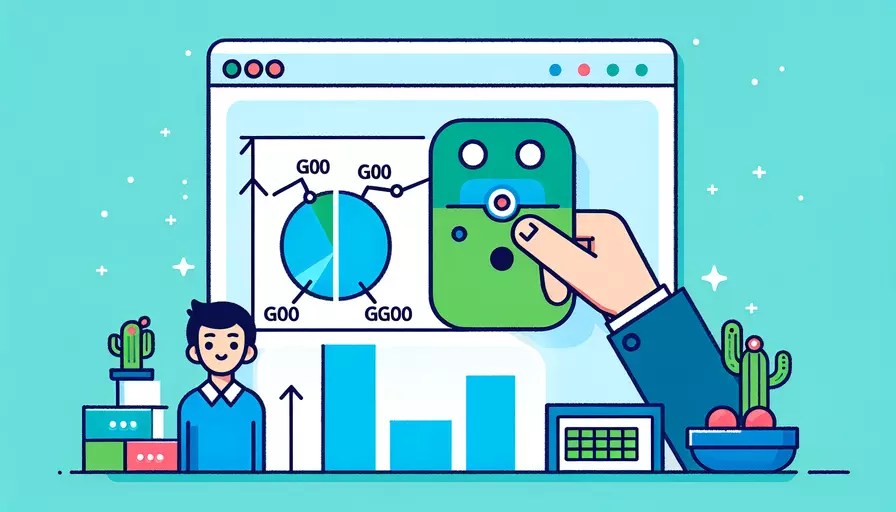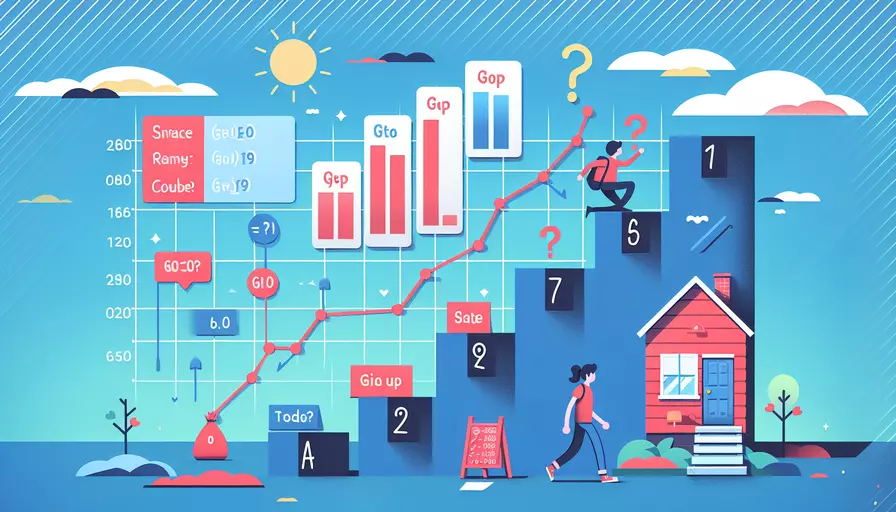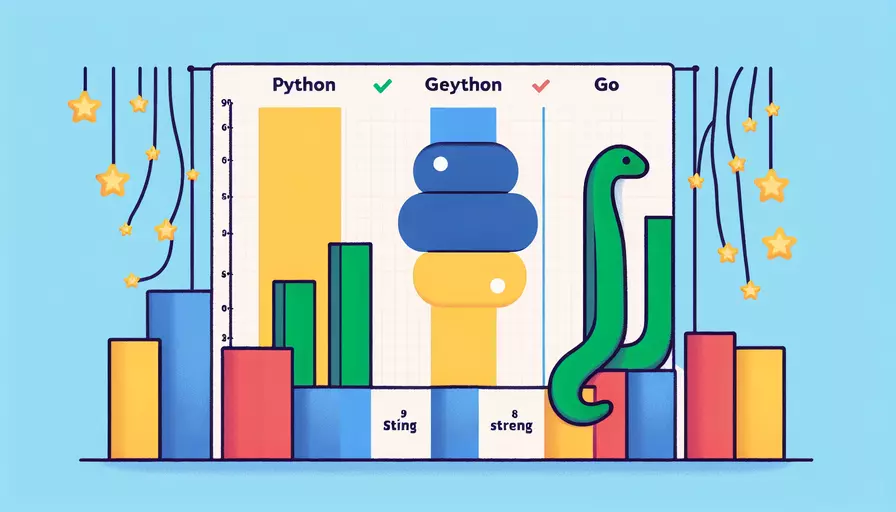Mac设置Go语言开发环境指南
发布时间:2025-04-24 04:10:28 发布人:远客网络
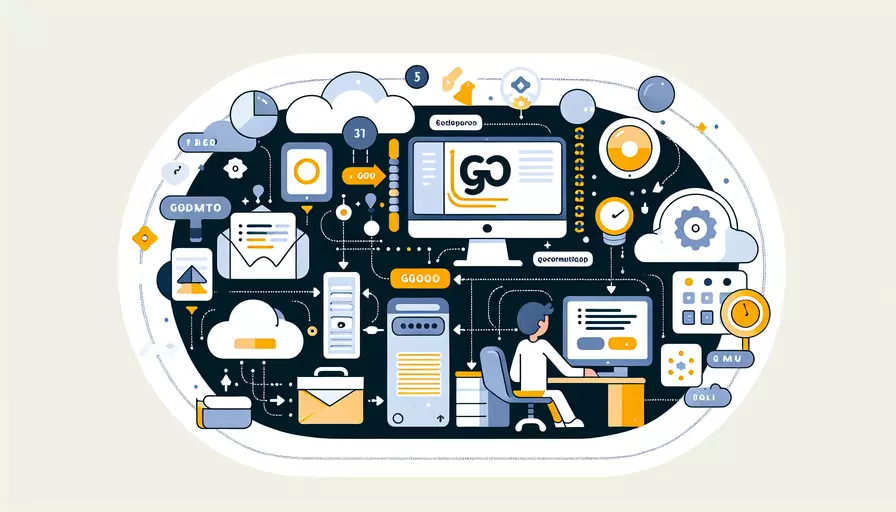
在Mac上设置Go语言需要几个步骤:1、安装Go编译器,2、配置环境变量,3、验证安装。其中,安装Go编译器是最关键的一步,它确保你拥有Go语言所需的所有工具和库。通过详细的步骤和配置,你可以在Mac上顺利开始Go语言的开发。
一、安装GO编译器
-
下载Go语言安装包:
- 访问Go语言官网并下载适用于Mac的安装包(通常是
.pkg文件)。
- 访问Go语言官网并下载适用于Mac的安装包(通常是
-
安装Go语言:
- 双击下载的安装包并按照提示完成安装。
-
验证安装:
- 打开终端,输入
go version,如果显示出Go的版本信息,说明安装成功。
- 打开终端,输入
二、配置环境变量
-
打开Shell配置文件:
- 根据你使用的Shell,编辑相应的配置文件:
- 对于
bash:nano ~/.bash_profile - 对于
zsh:nano ~/.zshrc
- 对于
- 根据你使用的Shell,编辑相应的配置文件:
-
添加Go的环境变量:
- 在文件中添加以下内容:
export PATH=$PATH:/usr/local/go/binexport GOPATH=$HOME/go
export PATH=$PATH:$GOPATH/bin
- 这里,
/usr/local/go/bin是Go的安装路径,$HOME/go是工作目录。
- 在文件中添加以下内容:
-
重新加载配置文件:
- 输入以下命令使配置文件生效:
- 对于
bash:source ~/.bash_profile - 对于
zsh:source ~/.zshrc
- 对于
- 输入以下命令使配置文件生效:
三、验证安装和配置
-
检查Go版本:
- 在终端输入
go version,确保显示出正确的Go版本信息。
- 在终端输入
-
验证环境变量:
- 输入
echo $GOPATH,确保输出为你设置的Go工作目录。
- 输入
-
创建简单的Go程序:
- 在终端中执行以下命令:
mkdir -p $GOPATH/src/hellocd $GOPATH/src/hello
nano hello.go
- 在
hello.go中输入以下代码:package mainimport "fmt"
func main() {
fmt.Println("Hello, Go!")
}
- 在终端中执行以下命令:
-
运行Go程序:
- 在终端中执行以下命令:
go run hello.go - 如果看到
Hello, Go!的输出,说明Go语言环境配置成功。
- 在终端中执行以下命令:
四、安装IDE
-
选择IDE:
- 常用的Go语言IDE包括VS Code、GoLand、Sublime Text等。
-
安装VS Code:
- 访问VS Code官网下载并安装VS Code。
- 打开VS Code,安装
Go插件。
-
配置VS Code:
- 在VS Code中打开Go工作目录。
- 根据提示安装所需的Go工具。
五、进一步配置和优化
-
安装额外的Go工具:
- 在终端中执行以下命令安装常用工具:
go get -u golang.org/x/tools/cmd/...
- 在终端中执行以下命令安装常用工具:
-
配置代码格式化工具:
- 在VS Code中,确保
gofmt或goimports已安装,用于代码格式化。
- 在VS Code中,确保
-
设置Lint工具:
- 安装并配置
golint,帮助保持代码质量。
- 安装并配置
六、常见问题和解决方法
-
Go命令找不到:
- 确保
/usr/local/go/bin已添加到PATH中,并重新加载配置文件。
- 确保
-
GOPATH目录权限问题:
- 确保GOPATH目录有读写权限,可以使用
chmod命令修改权限。
- 确保GOPATH目录有读写权限,可以使用
-
IDE插件无法工作:
- 确保已安装Go插件,并正确配置了Go环境变量。
总结
在Mac上设置Go语言需要几个关键步骤:安装Go编译器、配置环境变量、验证安装、安装IDE以及进一步配置和优化。通过这些步骤,你可以确保Go语言开发环境的顺利搭建。如果遇到问题,可以通过检查环境变量配置、确保目录权限等方法进行排查。为了更好的开发体验,建议使用VS Code或GoLand等专业的IDE,并安装所需的插件和工具。希望这些步骤和建议能帮助你在Mac上顺利开始Go语言开发。
更多问答FAQs:
1. Mac如何安装Go语言?
要在Mac上设置Go语言,您可以按照以下步骤进行操作:
- 您需要下载Go语言的安装包。您可以在Go语言官方网站上找到适用于Mac OS的安装包。
- 然后,双击下载的安装包,按照向导完成安装过程。默认情况下,Go语言将安装到
/usr/local/go目录下。 - 您需要设置Go语言的环境变量。打开终端,并编辑您的
~/.bash_profile文件(或者~/.profile文件,取决于您的系统设置)。在文件末尾添加以下行:
export GOPATH=$HOME/go
export PATH=$PATH:/usr/local/go/bin:$GOPATH/bin
保存文件后,运行以下命令使更改生效:
source ~/.bash_profile
- 最后,您可以在终端中运行
go version命令来验证Go语言是否已成功安装。
2. 如何使用Mac上的Go语言开发程序?
一旦您已经成功安装了Go语言,您可以按照以下步骤来使用它进行程序开发:
- 创建一个新的工作目录,用于存储您的Go项目。可以在任何位置创建该目录,只要您设置了正确的环境变量。
- 然后,打开终端,导航到您的工作目录,并使用
go mod init命令初始化Go模块。这将创建一个go.mod文件,用于管理您的项目依赖。 - 您可以使用任何文本编辑器或集成开发环境(IDE)来编写Go代码。创建一个新的Go源文件(以
.go为后缀),并使用Go语言的语法编写您的代码。 - 在完成代码编写后,您可以使用
go build命令来构建您的程序。这将生成一个可执行文件,可以在终端中运行。 - 最后,您可以使用
go run命令来直接运行您的程序,而不需要构建可执行文件。
3. Mac上有哪些流行的Go语言开发工具?
在Mac上,有许多流行的Go语言开发工具可供选择,使您的开发过程更加高效。以下是一些受欢迎的工具:
- Visual Studio Code(VS Code):VS Code是一款轻量级的代码编辑器,具有强大的Go语言支持。它提供了丰富的插件和扩展,可以帮助您编写、调试和管理Go项目。
- GoLand:GoLand是一款由JetBrains开发的集成开发环境(IDE),专门用于Go语言开发。它提供了许多强大的功能,例如自动完成、调试器和代码重构工具,可以提高您的开发效率。
- LiteIDE:LiteIDE是一款开源的Go语言集成开发环境,具有简洁的界面和丰富的功能。它支持代码补全、调试和项目管理等功能,适用于Go语言初学者和专业开发人员。
- Sublime Text:Sublime Text是一款轻量级的代码编辑器,也可以用于Go语言开发。它具有丰富的插件生态系统和可自定义的界面,可以满足不同开发者的需求。
这些工具都具有不同的特点和功能,您可以根据自己的喜好和需求选择适合您的工具。